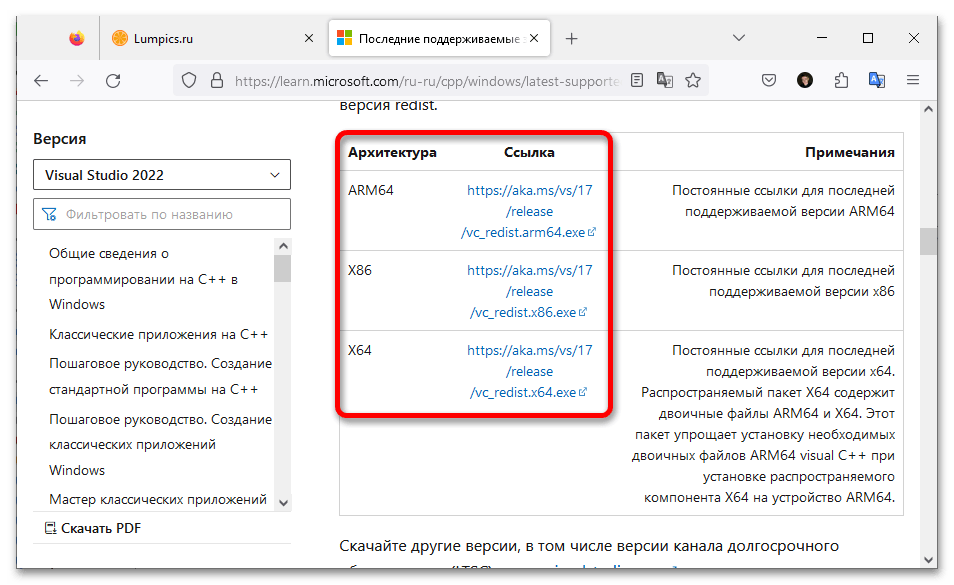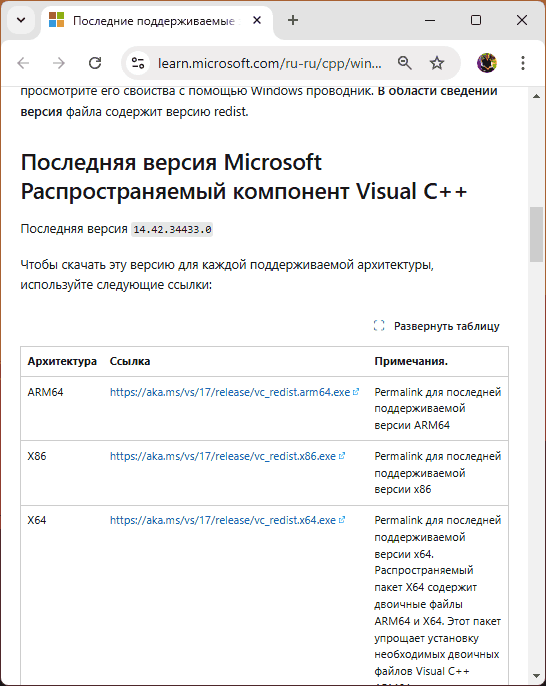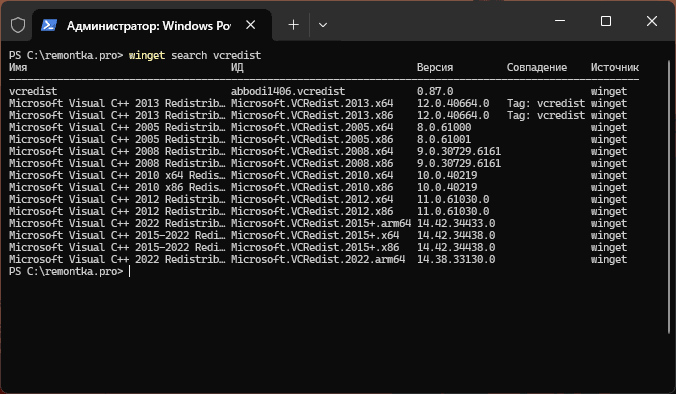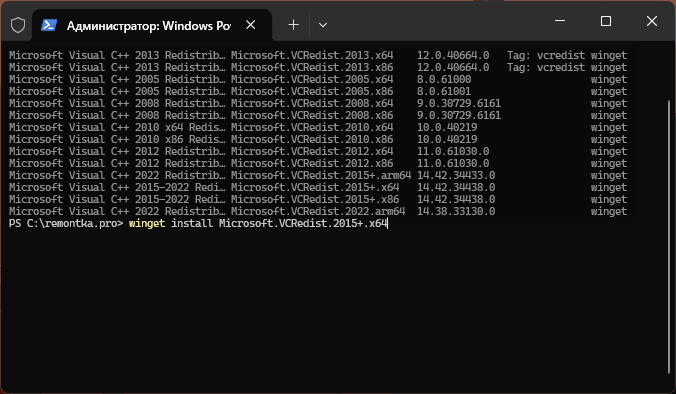Обновление Microsoft Visual C++ в Windows 10
Важно! Процедура обновления Microsoft Visual C++ подразумевает переход на официальный сайт Microsoft для загрузки необходимых компонентов. На момент написания статьи у некоторых пользователей, проживающих на территории России, могут быть проблемы с доступом к указанному ресурсу.

Для того чтобы обновить Microsoft Visual C++, предварительно необходимо скачать соответствующий инсталлятор. Делать это следует исключительно с официального сайта Microsoft, так как в противном случае вы можете получить некачественное программное обеспечение, зараженное вирусами.
Скачать Microsoft Visual C++ с официального сайта
Открыв в браузере страницу загрузки Microsoft Visual C++, выполните описанные далее действия:
- Выберите версию, которую необходимо обновить. На момент написания статьи всего есть шесть вариантов, пронумерованных годом выхода. Для корректной работы большей части программного обеспечения требуется последняя версия (Visual Studio 2015, 2017, 2019 и 2022), но в вашем случае это может быть не так.
Определившись с нужной версией, щелкните по ссылке, расположенной в блоке «В этой статье».
- Переместившись в соответствующее место страницы, немного ниже вы увидите таблицу со ссылками на загрузку инсталлятора. На данном этапе необходимо выбрать подходящую для вашего компьютера редакцию. Опираться следует на столбец «Архитектура».
Если ваш ПК работает на базе архитектуры x86, а это большая часть процессоров, тогда выбирать следует из «X86» и «X64». Отличие между ними в разрядности операционной системы: «X86» — для 32-разрядной, а «X64» — для 64-разрядной. Если ваш процессор работает на архитектуре ARM, выбирайте «ARM64». По итогу щелкните по ссылке, расположенной напротив нужного варианта.
Примечание! Если вы не знаете разрядность своей операционной системы, посмотреть нужную информацию можно непосредственно в Windows 10. Но при необходимости сделать это получится и с помощью специального программного обеспечения. Подробнее об этом рассказывается в другой статье на нашем сайте. Чтобы ознакомиться с изложенным там материалом, воспользуйтесь представленной ниже ссылкой.
Подробнее: Как посмотреть разрядность операционной системы Windows 10
- При появлении диалогового окна файлового менеджера перейдите в директорию, куда хотите загрузить установщик Microsoft Visual C++, и нажмите по кнопке «Сохранить».
- Дождитесь завершения процедуры скачивания файла. Следить за ходом выполнения вы можете непосредственно в интерфейсе браузера. По итогу откройте папку, куда был сохранен инсталлятор. Сделать это можно из веб-обозревателя. Для этого раскройте список загрузок, который находится в верхнем правом углу, и щелкните по кнопке в виде папки. На изображении ниже это действие выполняется на примере браузера Mozilla Firefox, в вашем случае интерфейс может немного отличаться.
- Находясь в папке с инсталлятором Microsoft Visual C++, запустите его. Сделать это можно путем двойного нажатия по названию левой кнопкой мыши.
- В появившемся окне установщика первостепенно примите условия лицензионного соглашения. Для этого сначала поставьте отметку напротив соответствующего пункта, а затем щелкните по кнопке «Установить».
- Дождитесь завершения распаковки файлов в операционную систему. За ходом выполнения этой процедуры можно следить в окне установщика.
- По итогу перезагрузите компьютер, чтобы завершить обновление Microsoft Visual C++. Сделать это вы можете непосредственно через интерфейс инсталлятора, щелкнув по кнопке «Перезапустить». Но при необходимости отложите это действие на потом, просто закрыв окно.
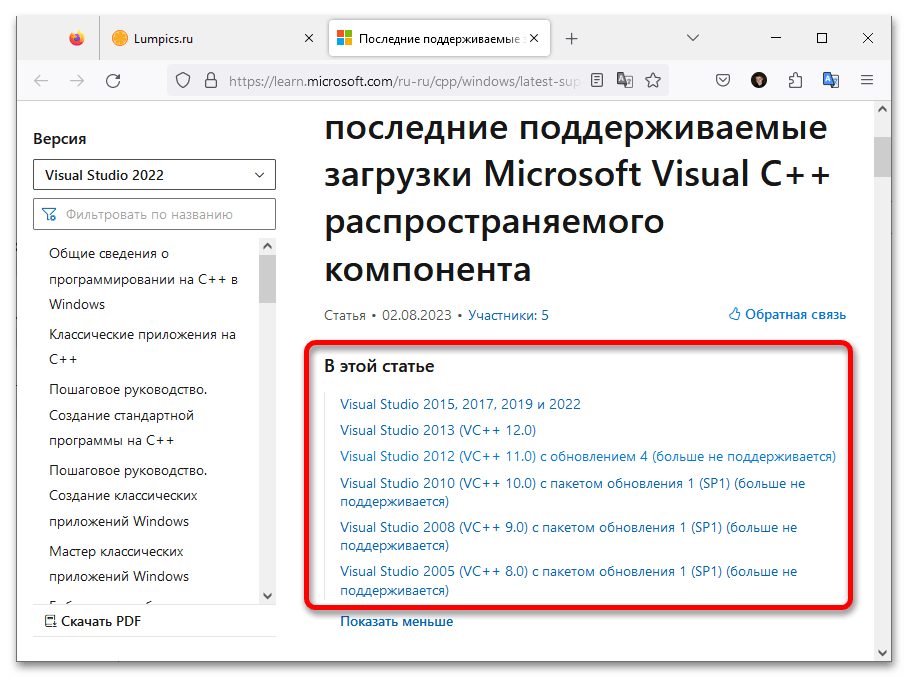
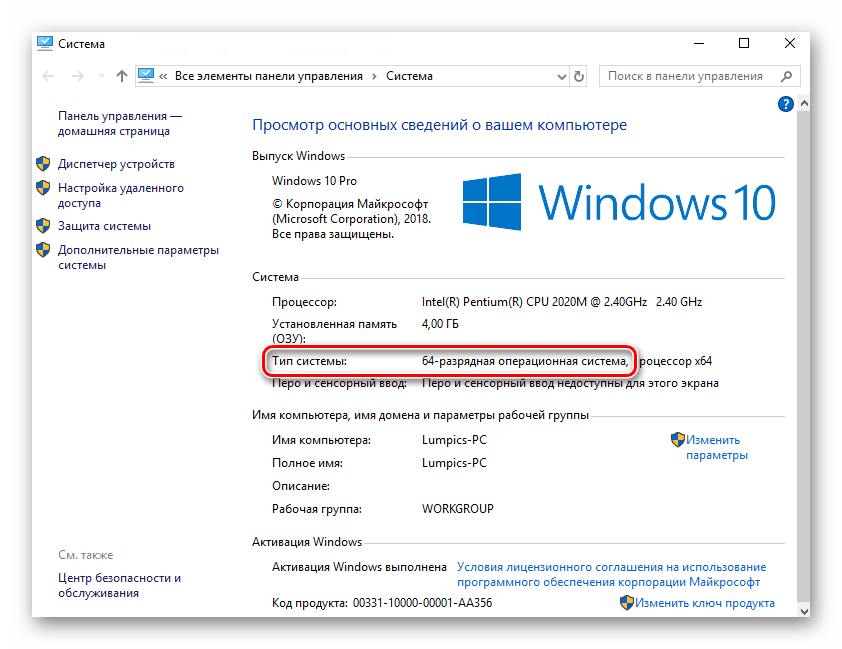
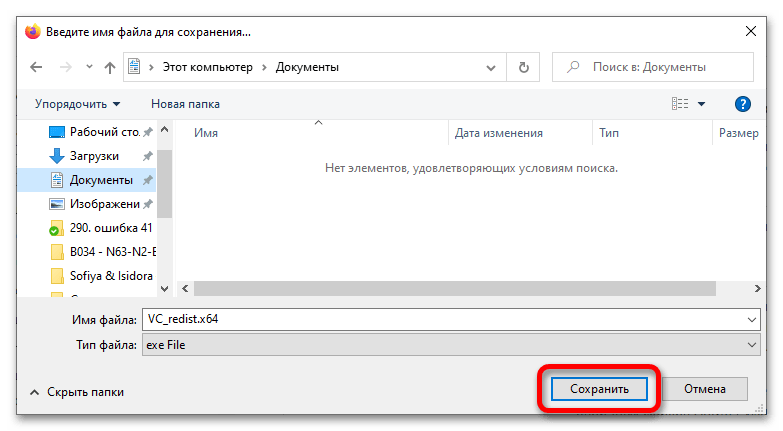
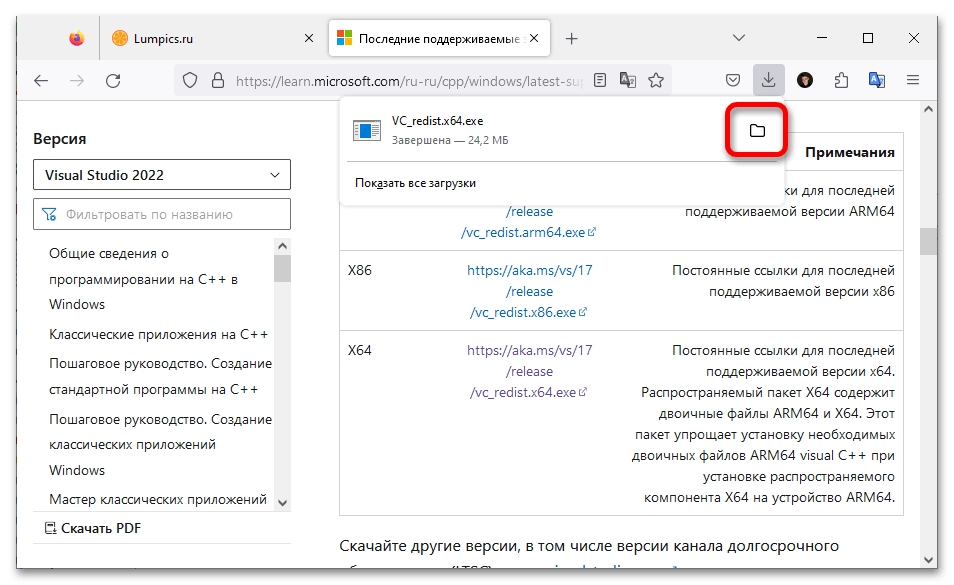
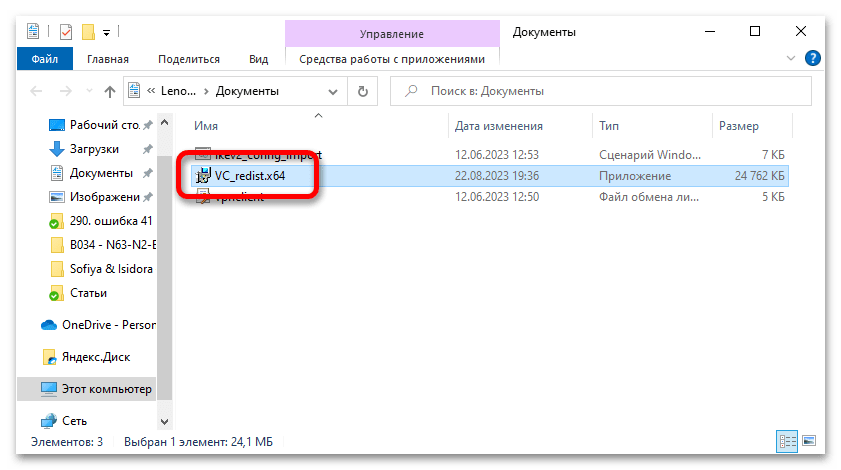
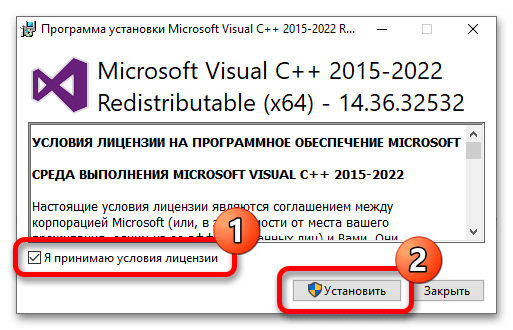
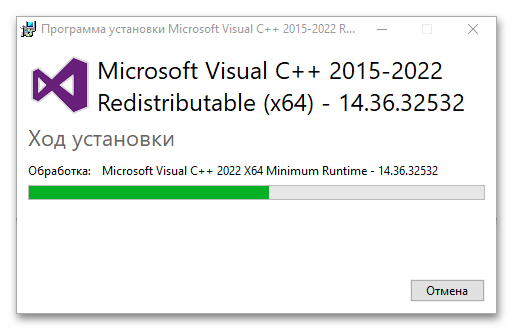
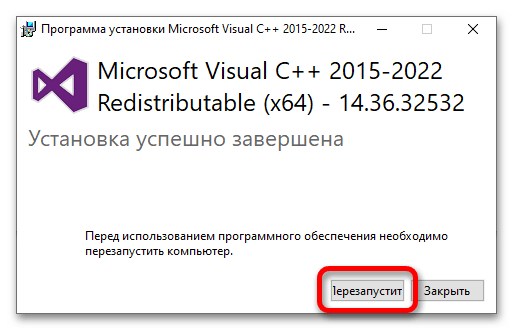
Важно! Если выбранная вами версия Microsoft Visual C++ уже была установлена в операционной системе, то при запуске инсталлятора на экране появится не лицензионное соглашение, а представленное на изображении ниже окно. В этом случае нажмите по кнопке «Исправить». Дальнейшие действия будут аналогичны тем, что описывались выше.
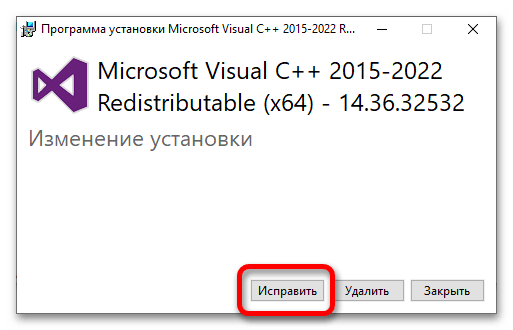
При необходимости вы можете проверить, какие именно версии Microsoft Visual C++ уже установлены в Windows 10. Делается это в специальном меню параметров.
- Откройте окно настроек системы любым доступным способом. Например, сделать это можно через контекстное меню кнопки «Пуск». Щелкните по ней правой кнопкой мыши, а затем выберите в появившемся списке пункт «Параметры».
Читайте также: Как открыть «Параметры» в Windows 10
- Перейдите в раздел «Приложения», щелкнув по одноименному элементу интерфейса левой кнопкой мыши.
- Находясь во вкладке «Приложения и возможности», пролистайте список всех установленных на компьютере программ вниз, пока не увидите Microsoft Visual C++. Таким образом вы можете узнать, какие версии приложения уже установлены, а какие отсутствуют в операционной системе.
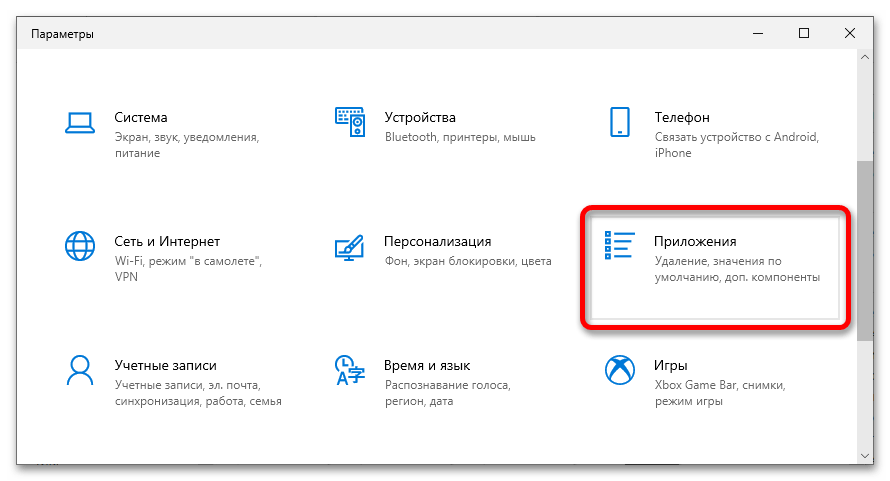

Примечание! Если во время установки Microsoft Visual C++ вы столкнулись с трудностями, обратитесь за помощью к тематической статье на нашем сайте. В ней рассматриваются причины появления проблем и способы их устранения. Несмотря на то что все действия выполняются на примере пакета Microsoft Visual C Redistributable 2015, они будут актуальны и для других версий.
Подробнее: Решение проблем с установкой Microsoft Visual C Redistributable 2015
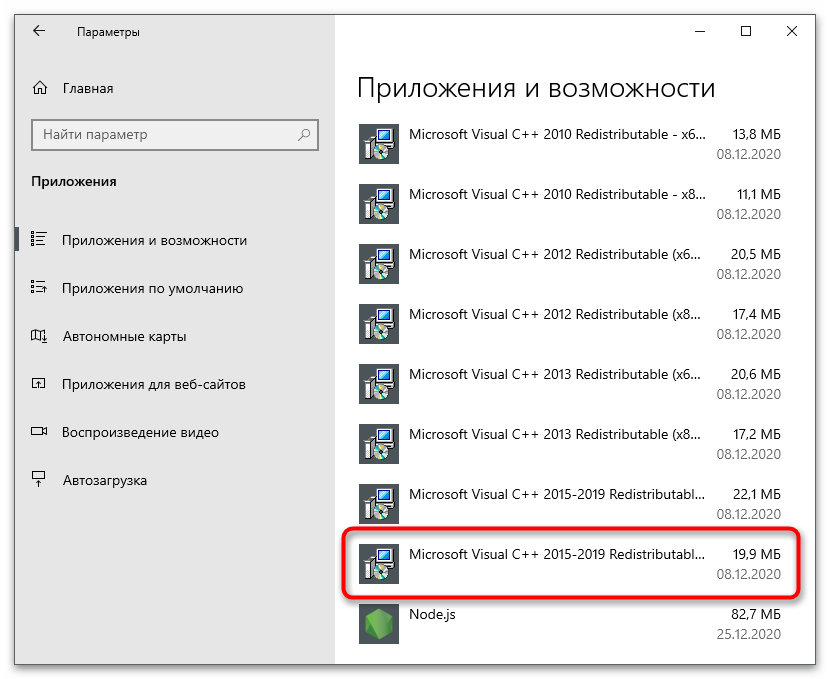
Наша группа в TelegramПолезные советы и помощь
Visual C++ is a powerful and versatile programming language that is used to create a wide variety of applications, from games to business software. However, in order to keep your Visual C++ applications up-to-date with the latest features and security patches, it is important to regularly update the compiler.
In this article, we will show you how to update Visual C++ on Windows 10. We will also provide a brief overview of the different ways to update Visual C++, so that you can choose the method that is best for you.
By following the steps in this article, you can ensure that your Visual C++ applications are always up-to-date and secure.
| Step | Instructions | Notes |
|---|---|---|
| 1 | Open the **Visual Studio Installer**. | You can find the Visual Studio Installer by searching for it in the Start menu. |
| 2 | Click the **Tools** tab. | |
| 3 | Click the **Get Updates** button. | |
| 4 | Select the **Visual C++** update and click the **Install** button. | |
| 5 | Once the update has been installed, restart Visual Studio. |
What is Visual C++?
Visual C++ is a programming language and integrated development environment (IDE) from Microsoft for developing applications on the Windows platform. It is a proprietary development environment, but it can be used on other operating systems with the help of cross-platform compilers. Visual C++ is one of the most popular programming languages for developing Windows applications, and it is used by a wide range of developers, from hobbyists to professional software engineers.
Visual C++ is a powerful and versatile language that can be used to create a wide variety of applications, including games, business applications, and web applications. It is also a very efficient language, and it can be used to create applications that perform well even on low-powered devices.
Visual C++ is a complex language, and it can take some time to learn. However, there are a number of resources available to help you learn Visual C++, including books, online tutorials, and forums.
How to check your Visual C++ version
There are a few different ways to check your Visual C++ version.
* **The easiest way to check your Visual C++ version is to open the Visual Studio IDE. In the menu bar, click **Tools** > Options. In the Projects and Solutions section, click VC++ Directories. In the Compiler tab, the Version field will display your Visual C++ version.**
- You can also check your Visual C++ version by running the following command in a Command Prompt window:
cl /?
The Version line will display your Visual C++ version.
- You can also check your Visual C++ version by looking at the file vcvarsall.bat. This file is located in the VC folder under your Visual Studio installation directory. The vcvarsall.bat file contains a line that starts with setenv /release. The version number after the /release switch is your Visual C++ version.
Once you know your Visual C++ version, you can use the appropriate installation media or download to update your Visual C++ installation.
Visual C++ is a powerful and versatile programming language that can be used to create a wide variety of applications. It is a complex language, but it can be learned with some effort. By following the steps in this article, you can check your Visual C++ version and update it if necessary.
Visual C++ is a powerful development tool that can be used to create a variety of applications, including games, business software, and operating systems. However, in order to keep your applications up-to-date with the latest features and security fixes, it is important to make sure that you have the latest version of Visual C++ installed.
There are a few different ways to update Visual C++. The easiest way is to use the **Windows Update** feature. To do this, open the **Settings** app and go to **Update & Security** > Windows Update. Under the Windows Update section, click Check for updates. If there is an update available for Visual C++, it will be downloaded and installed automatically.
You can also manually update Visual C++ by downloading the latest version from the Microsoft Visual Studio website. To do this, go to the Visual Studio website and click Downloads. Under the Visual Studio section, click Visual C++. On the next page, click Download next to the latest version of Visual C++. Once the download is complete, run the installer to install the latest version of Visual C++.
After you have installed the latest version of Visual C++, you may need to restart your computer in order for the changes to take effect.
Troubleshooting
If you are having trouble updating Visual C++, there are a few things you can try. First, make sure that you are logged in to your computer with an administrator account. Second, make sure that you have enough free disk space on your computer. Third, try restarting your computer.
If you are still having trouble updating Visual C++, you can try the following steps:
1. Uninstall the current version of Visual C++.
2. Download the latest version of Visual C++ from the Microsoft Visual Studio website.
3. Run the installer to install the latest version of Visual C++.
4. Restart your computer.
If you are still having trouble, you can contact Microsoft support for assistance.
Keeping your Visual C++ installation up-to-date is important for ensuring that you have the latest features and security fixes. By following the steps in this article, you can easily update Visual C++ and keep your applications running smoothly.
How do I update Visual C++?
There are a few ways to update Visual C++. You can:
* **Use the Windows Update utility.** Windows Update will automatically check for updates to Visual C++ and install them if they are available. To check for updates, open the **Settings** app and go to **Update & Security** > Windows Update.
- Download the latest Visual C++ redistributable package from the Microsoft website. You can find the latest redistributable packages for Visual C++ at the following link:
[https://visualstudio.microsoft.com/downloads/](https://visualstudio.microsoft.com/downloads/)
- Use a third-party update tool. There are a number of third-party tools available that can help you to update Visual C++. Some popular options include:
- [Visual C++ Redistributable Package Installer](https://www.microsoft.com/en-us/download/details.aspx?id=52685)
- [Visual C++ Update](https://www.majorgeeks.com/files/details/visual_c__update.html)
- [Visual C++ Redistributable Installer for All Versions](https://www.techspot.com/downloads/6662-visual-c-redistributable-installer-all-versions.html)
What if I can’t find the latest Visual C++ redistributable package?
If you can’t find the latest Visual C++ redistributable package on the Microsoft website, you can try one of the following methods:
- Use a third-party update tool. As mentioned above, there are a number of third-party tools available that can help you to update Visual C++. Some popular options include:
- [Visual C++ Redistributable Package Installer](https://www.microsoft.com/en-us/download/details.aspx?id=52685)
- [Visual C++ Update](https://www.majorgeeks.com/files/details/visual_c__update.html)
- [Visual C++ Redistributable Installer for All Versions](https://www.techspot.com/downloads/6662-visual-c-redistributable-installer-all-versions.html)
- Contact Microsoft support. If you’re still having trouble finding the latest Visual C++ redistributable package, you can contact Microsoft support for assistance.
What happens if I don’t update Visual C++?
If you don’t update Visual C++, you may experience problems with some software applications. For example, you may not be able to install or run certain applications, or you may experience errors when using certain features of an application.
It is important to keep your Visual C++ installation up-to-date to ensure that you have the latest security patches and bug fixes.
How can I check if I have the latest version of Visual C++?
There are a few ways to check if you have the latest version of Visual C++. You can:
* **Use the Windows Update utility.** Windows Update will automatically check for updates to Visual C++ and install them if they are available. To check for updates, open the **Settings** app and go to **Update & Security** > Windows Update.
- Open the Programs and Features control panel. In the Programs and Features control panel, you can see a list of all the programs that are installed on your computer. To find Visual C++, click View installed updates.
- Use a third-party update tool. As mentioned above, there are a number of third-party tools available that can help you to update Visual C++. Some popular options include:
- [Visual C++ Redistributable Package Installer](https://www.microsoft.com/en-us/download/details.aspx?id=52685)
- [Visual C++ Update](https://www.majorgeeks.com/files/details/visual_c__update.html)
- [Visual C++ Redistributable Installer for All Versions](https://www.techspot.com/downloads/6662-visual-c-redistributable-installer-all-versions.html)
What are the risks of updating Visual C++?
There are no known risks associated with updating Visual C++. However, it is always possible that an update could introduce new bugs or problems. If
In this article, we have discussed how to update Visual C++ on Windows 10. We have covered the steps to update Visual C++ manually and automatically. We have also provided a link to the Microsoft website where you can download the latest version of Visual C++.
We hope that this article has been helpful. If you have any questions or comments, please feel free to leave them below.
Here are some key takeaways from this article:
- To update Visual C++ manually, open the Programs and Features app and click on View installed updates.
- To update Visual C++ automatically, click on the Windows Update icon in the system tray and select Check for updates.
- You can also download the latest version of Visual C++ from the Microsoft website.
Thank you for reading!
Author Profile
-
Hatch, established in 2011 by Marcus Greenwood, has evolved significantly over the years. Marcus, a seasoned developer, brought a rich background in developing both B2B and consumer software for a diverse range of organizations, including hedge funds and web agencies.
Originally, Hatch was designed to seamlessly merge content management with social networking. We observed that social functionalities were often an afterthought in CMS-driven websites and set out to change that. Hatch was built to be inherently social, ensuring a fully integrated experience for users.
Now, Hatch embarks on a new chapter. While our past was rooted in bridging technical gaps and fostering open-source collaboration, our present and future are focused on unraveling mysteries and answering a myriad of questions. We have expanded our horizons to cover an extensive array of topics and inquiries, delving into the unknown and the unexplored.
Latest entries
Содержание статьи:
- Решение вопросов с Microsoft Visual C++
- Ссылки на основные версии пакетов Visual C++ (ручная установка)
- Автоматическое обновление всех необходимых версий Visual C++ 👌
- Если после обновления пакетов всё равно возникает ошибка
- Вопросы и ответы: 1
Всем доброго времени суток!
В подавляющем большинстве случаев, ошибка, связанная с Microsoft Visual C++, появляется при запуске различных игр, например: GTA San Andreas, Diablo III, WOW, WOT (танки) и т.д. Почему-то с этими играми больше всего обращаются за помощью 👀.
Вообще, Microsoft Visual C++ — это важный пакет, который позволяет запускать игры, в разработке которых была использована одноименная среда. Естественно, если данного пакета нет — игра у вас не запустится, вызвав ошибку.
Кстати, ошибка может появиться и в тех случаях, когда есть проблемы с целостностью файлов одного из пакетов. Вообще, причин проблем и ошибок, связанных Visual C++, довольно-таки много.
В этой статье укажу на то, где скачать все пакеты Visual C++ (плюс как их лучше обновить), а также что делать, если проблема была вызвана и чем-то иным. Думаю, статья пригодится всем, кто столкнулся с данной проблемой… 👌
*

Внешний вид ошибки Runtime Library / в качестве примера
*
Решение вопросов с Microsoft Visual C++
Ссылки на основные версии пакетов Visual C++ (ручная установка)
Как правило ошибки, связанные с Visual C++, возникают из-за отсутствия определенного пакета (либо, из-за «кривой» установки оного).
Поэтому, я бы порекомендовал первое, что сделать — это установить требуемый игрой пакет Visual C++. О том, какой конкретно нужен, можно узнать в тех. требованиях игры — смотреть нужно либо в файле readme.txt, либо на официальном сайте игры! 👌
*
Например, GTA V потребует следующих программных компонентов (это доп. требования к тех. характеристикам): Microsoft DirectX, Microsoft Visual C++ 2008, Google Chromium.
*
👉 Ссылки представлены на оф. сайт Microsoft:
Microsoft Visual C++ 2008 (x86) — для ОС Windows 2000 SP4, Server 2003, Vista, XP;
Microsoft Visual C++ 2010 — для ОС Windows 7; Server 2003 R2 x64; Server 2003 SP2; Server 2008 R2; Server 2008 SP2; Vista SP2; XP SP3;
Visual C++ для Visual Studio 2012 (обновление 4) — для ОС Windows 7 SP 1; 8; 8.1; Server 2003; Server 2008 R2 SP1; Server 2008 SP2; Server 2012; Vista SP2; XP.
Visual C++ для Visual Studio 2013 — для ОС Windows 7 SP1; 8; 8.1; Server 2003; Server 2008 R2 SP1; Server 2008 SP2; Server 2012; Server 2012 R2; Vista SP2; XP.
Visual Studio 2015, 2017 и 2019 — установка пакета от 2019 повлияет на программы, созданные с помощью Visual C++ 2015 и 2017. Однако установка от 2015 не заменяет новых версий файлов, установленных пакетами от 2017 и 2019.
А здесь можете найти ссылки и 👉 скачать все последующие версии Visual C++ (которые могут появиться после выхода данной статьи в свет).
*
👉 Примечание:
- Первые версии Windows 7 и Windows XP не поддерживают Microsoft Visual C++ Redistributable 2012 и выше;
- Дистрибутивы для Windows x64, несовместимы с 32-разрядными ОС! Для тех, кто не знает, какая у него ОС, 👉 рекомендую вот эту статью.
*
Автоматическое обновление всех необходимых версий Visual C++ 👌
Есть одна утилита для поиска и обновления драйверов — 👉 Driver Booster. Помимо основной своей работы — она может также найти и недостающие игровые компоненты, в том числе и Visual C++.
Причем, вам самостоятельно не нужно будет гадать какой пакет нужен — она последовательно и в автоматическом режиме все обновит! Скрин ее работы — ниже 👇 (от вас потребуется лишь сделать 2-3 клика мышкой!).

Driver Booster — найдено 4 устаревших драйвера, и 1 игровой компонент // пример работы программы
Кстати, не могу не отметить, что помимо Visual C++ она также устанавливает и обновляет и др. пакеты: DirectX, Microsoft Silverlight, NET FrameWork и т.д. В общем, все те пакеты, из-за которых часто сыпятся ошибки в играх…
*
Если после обновления пакетов всё равно возникает ошибка
Возможно, нарушена целостность файлов игры (установщика)
Если переустановка компонентов Visual C++ и Driver Booster ничем не помогли, то рекомендую внимательно присмотреться к файлам установщикам самой игры.
Многие ведь скачивают различные репаки, которые далеко от официальных релизов (часть файлов в них изменена, да и не всегда подобные релизы протестированы на десятках машин, чтобы избежать различных конфликтов и несовместимости).
👉 В помощь!
Где скачать игры на компьютер: территории геймеров — подборка лучших площадок
*
Я бы порекомендовал скачать новый установщик игры и переустановить ее. Перед этим не лишним будет прогнать систему на вирусы и рекламное ПО (нередко, когда вирусы портят системные файлы игры). О том, как лучше и чем проверить расскажу чуть ниже в статье.
*
👉 Здесь же отмечу, что в 90% случаев проблем с ошибкой Microsoft Visual C++ Runtime Library — виноваты либо файлы самой игры, либо отсутствие нужных библиотек в системе.
Т.е. первые две рекомендации в этой статье — это решение для большинства случаев!
*
Проверяем .NET Framework и DirectX
Помимо Visual C++, для игр в большинстве случаев, требуется обновленная версия DirectX и пакет NET FrameWork.
Если какого-то из этих пакетов нет (или его компоненты были повреждены), не исключены различные ошибки: то нет «DLL», то приложение не может быть продолжено, то «…Runtime Library…».
У меня на блоге уже есть парочка статей, посвященных проблемам с NET FrameWork и DirectX, рекомендую проверить и эти пакеты.
👉 В помощь!
1) Как обновить или переустановить Microsoft NET Framework — инструкция со скриншотами
2) Как обновить DirectX, а то не запускаются ни танки, ни любая другая игра — инструкция для начинающих
*
Проверяем и обновляем драйвер на видеокарту
У новых ОС Windows 8/10 есть одна особенность: они по умолчанию ставят максимальное количество драйверов, для всего оборудования, для которого могут. 👀
С одной стороны — это хорошо, сразу после установки системы с большинством оборудования можно уже работать, а с другой — они «усыпляют» бдительность…
Дело в том, что «такие» не родные* драйвера, как правило, не обеспечивают полноценной поддержки всех функций (я уж не говорю, что помимо драйверов же, должны установиться различные центры управления).
Но так как у большинства пользователей все работает после инсталляции системы — то никто и не задумывается об этом до появления ошибок и конфликтов ПО.
Поэтому, при появлении ошибок, связанных с Visual C++, в первую очередь, проверьте драйвер на видеокарту, от него сильно зависит работа игр.
*
👉 Ниже привожу табличку с официальными сайтами для обновления драйверов видеокарты.
👉 Однако добавлю, что если у вас ноутбук — то в первую очередь проверьте офиц. сайт производителя вашего устройства. Дело в том, что производители ноутбуков часто оптимизируют свои драйвера для конкретных устройств!
*
👉 Дополнение!
Инструкция по обновлению драйвера на видеокарту — от А до Я на личном примере
*
Таблица №1: ссылки на официальные сайты для загрузки видеодрайверов.
| Производитель | Ссылка/описание |
|---|---|
| AMD
ATI Radeon |
https://www.amd.com/
Есть два типа поиска и установки драйвера:
|
| NVIDIA
GeForce |
http://www.nvidia.ru/
Можно автоматически определить какой нужен драйвер (на ПК должен быть установлен JAVA). Можно вручную указать модель видеокарты и версию ОС. Также на сайте доступны старые архивные версии драйверов, и бета-версии. |
| IntelHD | https://downloadcenter.intel.com/
Здесь все просто: указываете версию ОС Windows, модельный ряд видеокарты и тип загружаемого файла: сайт автоматически находит вам самую оптимальную версию драйвера. |
*
Проверка компьютера на вирусы и трояны, рекламное ПО
Дело в том, что многие вирусы, заражая файлы, нарушают их целостность. В результате чего, часть программ перестает работать. Нередко, вирусы повреждают файлы игр и различных библиотек.
Поэтому, рекомендация простая: прогнать систему парочкой антивирусных утилит, которые порекомендую ниже.
Если вирусы будут найдены и обезврежены — может потребоваться переустановка библиотеки Visual C++ (а также NET FrameWork и DirectX).
Рекомендации:
- установить классический антивирус (если у вас нет) и прогнать им всю систему. Самые новые и лучшие из них на основе AV-теста, 👉 я приводил здесь;
- далее воспользоваться советами из статьи, рассказывающей 👉 про удаление вирусов, которые не видит обычный антивирус;
- ну и, наконец, проверить систему одной из утилит 👉 по борьбе с рекламным ПО.
*
К сожалению, универсальной программы, для решения и поиска всех вышеприведенные проблем, пока нет. Поэтому приходится пользоваться услугами нескольких приложений…
*
PS
В безнадежных случаях с Visual C++ — можно попробовать 👉 переустановить ОС Windows (я хоть и не сторонник подобного действа при каждой проблеме, однако, иногда проще и быстрее обойти стороной ошибку, чем найти ее причину 😉).
*
На этом пока всё.
Всем удачи и поменьше ошибок!
👋
Первая публикация: 23.03.2018
Корректировка: 21.04.2021
To update the Microsoft Visual C++ Redistributable, you can download the latest version from the official Microsoft website and run the installer, which will automatically replace the existing version with the updated one.
Here’s a simple command to check for and install updates using PowerShell:
Start-Process -FilePath "https://aka.ms/vs/17/release/vc_redist.x64.exe" -ArgumentList "/install", "/quiet", "/norestart"
Microsoft Visual C++ is an integral part of the Microsoft Visual Studio suite. Its redistributables contain the necessary libraries and components that applications developed with Visual C++ require to run effectively on Windows systems. Essentially, when an application is compiled, it depends on a set of C++ runtime libraries, and these redistributables ensure that users have those libraries installed on their systems.
The redistributable packages include runtime components, which allow applications created using Visual C++ to function seamlessly. This is especially important for end-users who may not have Visual Studio installed but want to run C++ based applications.
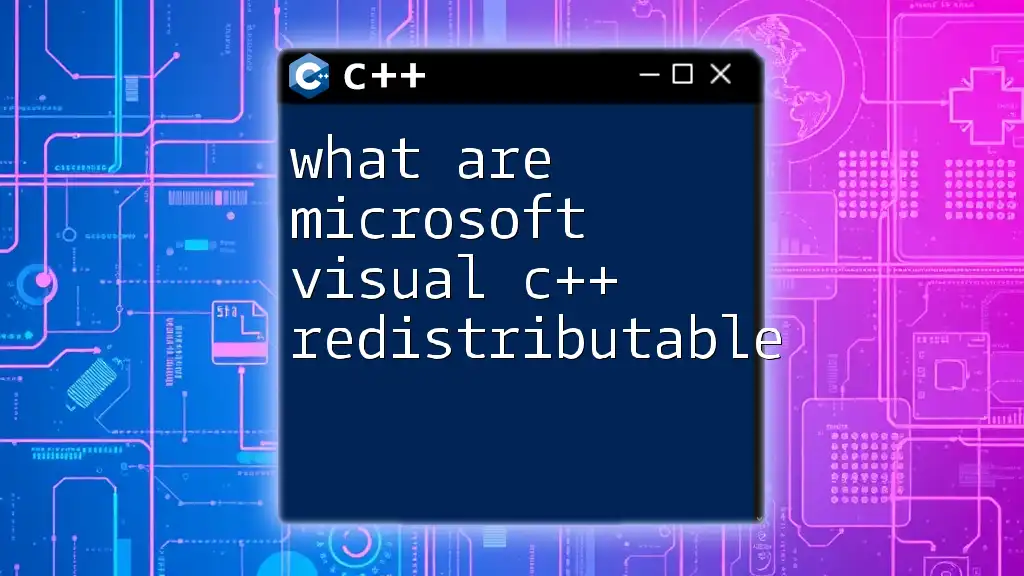
What Are Microsoft Visual C++ Redistributable Essentials?
Why You Need to Update Microsoft Visual C++ Redistributable
Updating Microsoft Visual C++ Redistributable is crucial for several reasons:
-
Security Vulnerabilities and Bug Fixes: Like any software, older versions may contain vulnerabilities that hackers can exploit. Updates often patch these issues, ensuring your system’s security against potential threats.
-
Compatibility with Newer Applications: As new applications are developed, they depend on the latest versions of the C++ runtime. Therefore, to avoid compatibility issues, it’s important to have the most recent update installed.
-
Enhanced Performance and Features: New versions may include performance optimizations and additional features that can improve the functionality and efficiency of applications utilizing C++.

What Is Microsoft Visual C++ Redistributable? Simple Guide
How to Identify the Current Version of Microsoft Visual C++ Redistributable
Checking Installed Versions on Windows
Before updating, it’s essential to check which versions of Microsoft Visual C++ Redistributable are currently installed on your system.
-
Control Panel:
- Open Control Panel and navigate to «Programs» > «Programs and Features.»
- Look for entries starting with «Microsoft Visual C++» to see installed versions.
-
Settings:
- In Windows 10/11, go to «Settings» > «Apps.»
- Scroll through the list to identify the installed redistributable versions.
-
Command Line:
If you prefer a quicker method, you can use the command line:
wmic product where "name like 'Microsoft Visual C++%'" get name, version
This command will list all installed Microsoft Visual C++ redistributables along with their versions.
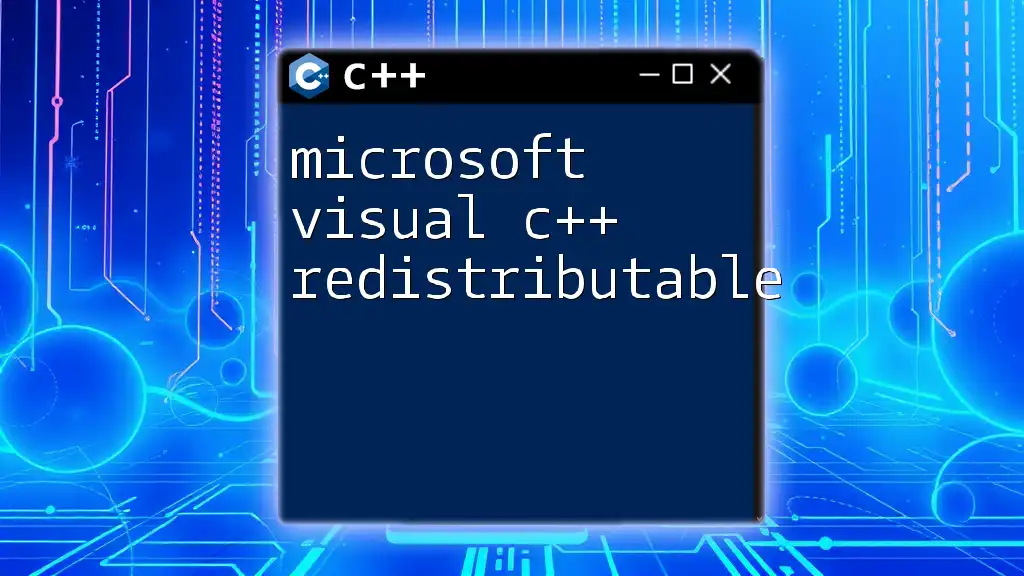
Microsoft Visual C++ Redistributable Unveiled
How to Update Microsoft Visual C++ Redistributable
Downloading the Latest Version
The first step in learning how to update Microsoft Visual C++ Redistributable is to download the most recent version. You can find it on the official Microsoft website, typically within the Visual Studio downloads section.
Ensure to select the correct version based on your system architecture:
- x86: For 32-bit applications
- x64: For 64-bit applications
Always verify that you’re downloading from a reliable source to avoid malicious software.
Uninstalling Previous Versions
While not always necessary, it’s often recommended to uninstall previous versions before installing an update. This can help avoid compatibility complications.
To uninstall previous versions:
-
Control Panel:
- Navigate to «Programs» > «Programs and Features.»
- Find the appropriate version of Microsoft Visual C++ Redistributable and click «Uninstall.»
-
Command Line: Alternatively, you can use the command prompt:
wmic product where "name like 'Microsoft Visual C++%'" call uninstall
This command will automate the uninstallation process for all installed redistributables.
Installing the Latest Redistributable
Once you have the latest version downloaded and old versions uninstalled, you can proceed with the installation:
- Navigate to the folder where the downloaded file is located.
- Double-click on the installation file to launch the setup.
- Follow the on-screen prompts. This generally involves accepting terms and conditions and clicking «Install.»
- Once the installation is complete, you’ll receive a confirmation message indicating success.
After installation, it’s a good practice to restart your computer to ensure that all changes are properly applied.
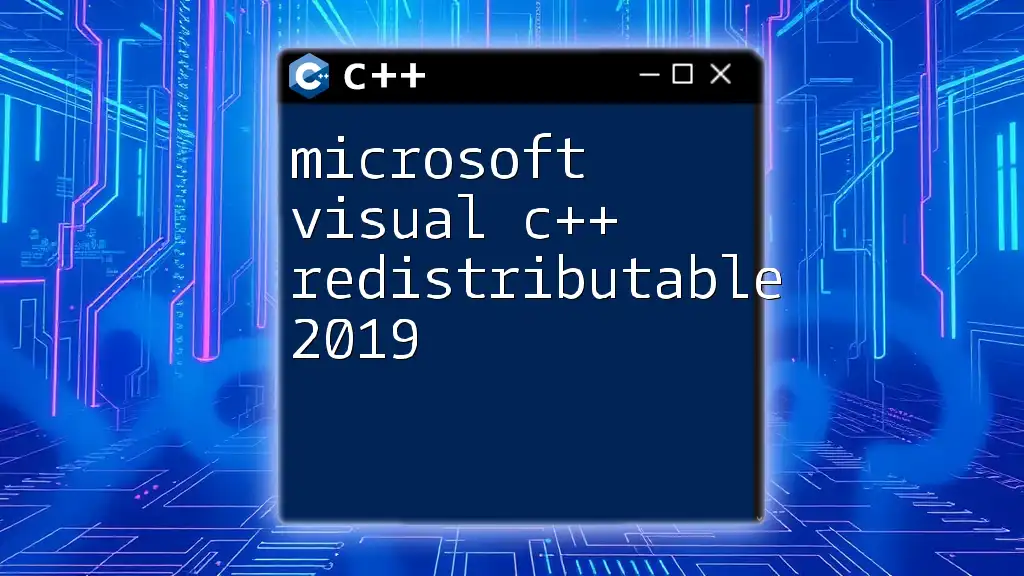
microsoft visual c++ redistributable 2019 Simplified
Best Practices for Managing Microsoft Visual C++ Versions
Keeping Track of Installed Versions
To maintain an efficient and secure development environment, regularly check for updates to your Microsoft Visual C++ Redistributables. Having the latest versions ensures that you’re protected against security vulnerabilities and can run newer applications without compatibility issues.
Using Third-Party Tools for Updates
Certain third-party software can help manage updates for you. Tools such as Patch My PC or Driver Booster can automatically check for outdated redistributables and prompt you to update them. However, always ensure that the tool is reputable to avoid unwanted software.
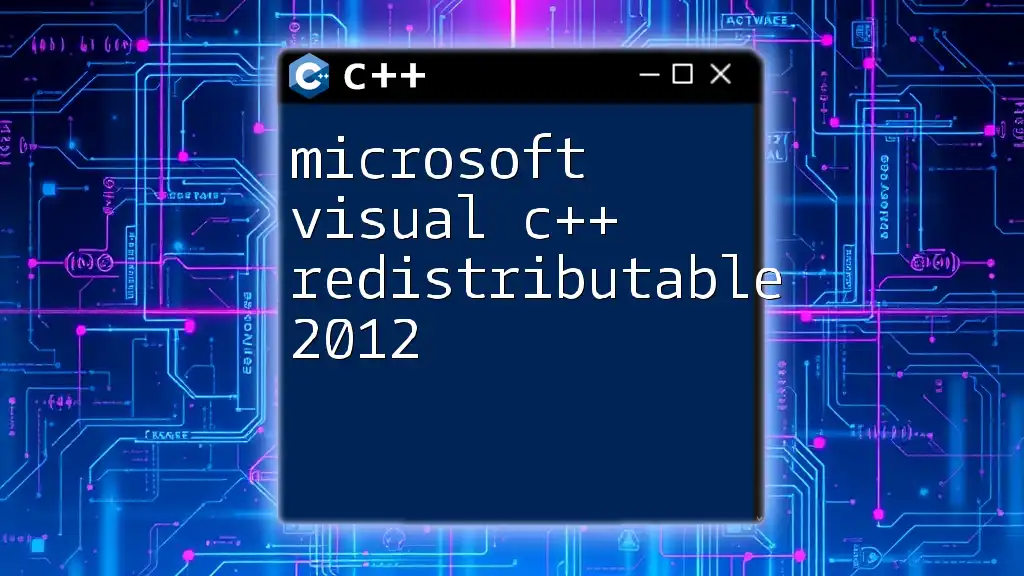
Microsoft Visual C++ Redistributable 2012 Explained
Common Issues When Updating Microsoft Visual C++ Redistributable
Installation Errors
While updating Microsoft Visual C++ Redistributable, you may encounter some common error messages. These could include issues related to permission problems or conflicts with existing applications. To troubleshoot:
- Ensure you have administrative rights.
- Temporarily disable antivirus software during installation.
- Check Windows Update to ensure your system is updated.
Application Compatibility Problems
After updating, some applications may fail to run correctly. If you experience compatibility issues, you can check the application’s documentation for specific redistributables it may require. If necessary, you can revert to a previous version to resolve conflicts.
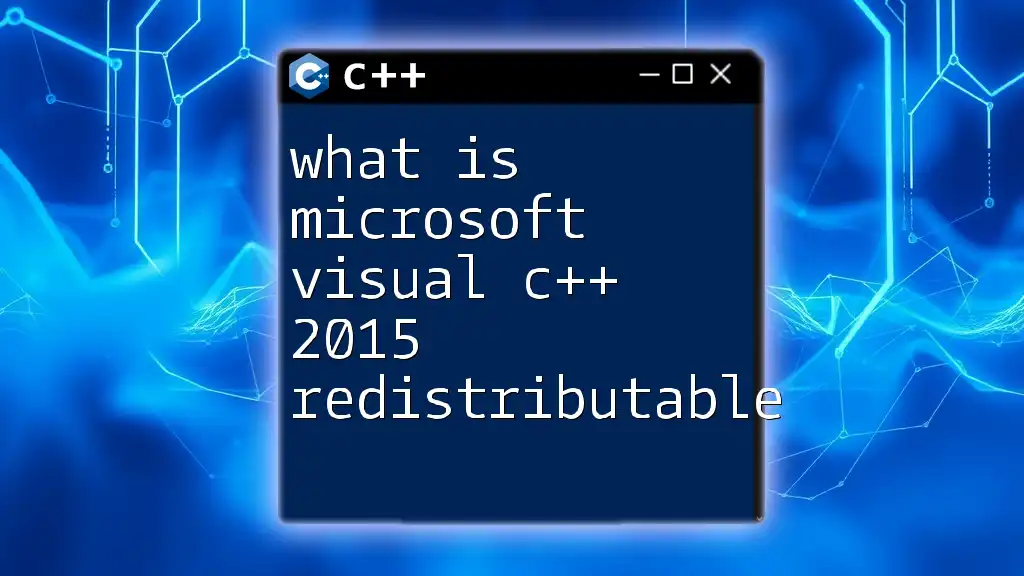
What Is Microsoft Visual C++ 2015 Redistributable?
Conclusion
Updating Microsoft Visual C++ Redistributable is a straightforward yet essential task for anyone using or developing applications in C++. By following the steps outlined, you can ensure your system remains secure, compatible, and capable of running the latest applications efficiently.
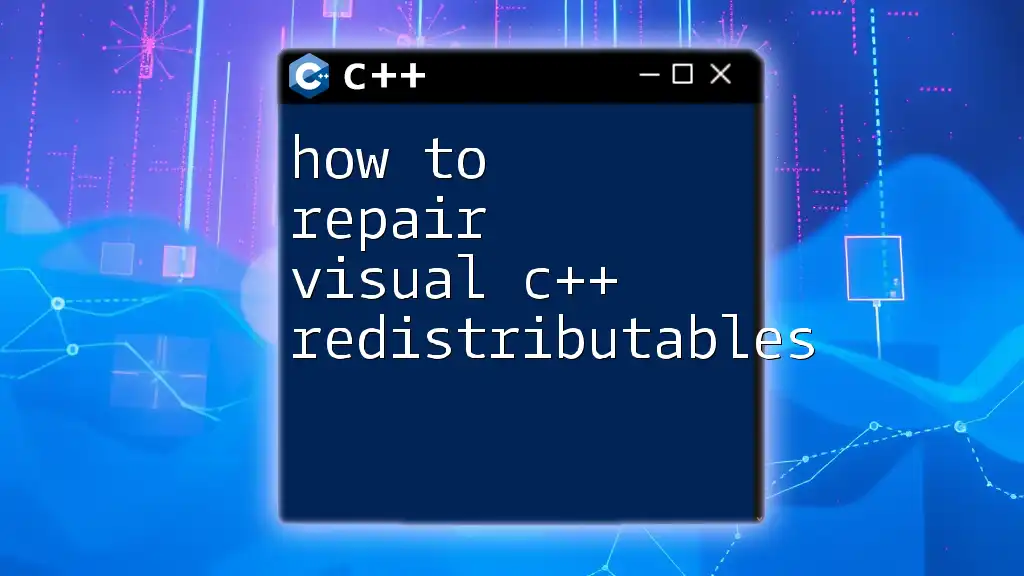
How to Repair Visual C++ Redistributables in Minutes
FAQ Section
What happens if I don’t update Microsoft Visual C++ Redistributable?
Failing to update can leave your system vulnerable to security risks and may lead to application crashes or failures. It can also prevent you from running important applications that rely on the latest libraries.
How frequently should I check for updates?
A good rule of thumb is to check monthly or whenever a major application update prompts you to do so. This will help keep your system secure and running smoothly.
Can I have multiple versions installed on the same system?
Yes, different versions of Microsoft Visual C++ Redistributable are designed to coexist on the same machine. Many applications require specific versions, which is why you may see several installed simultaneously.
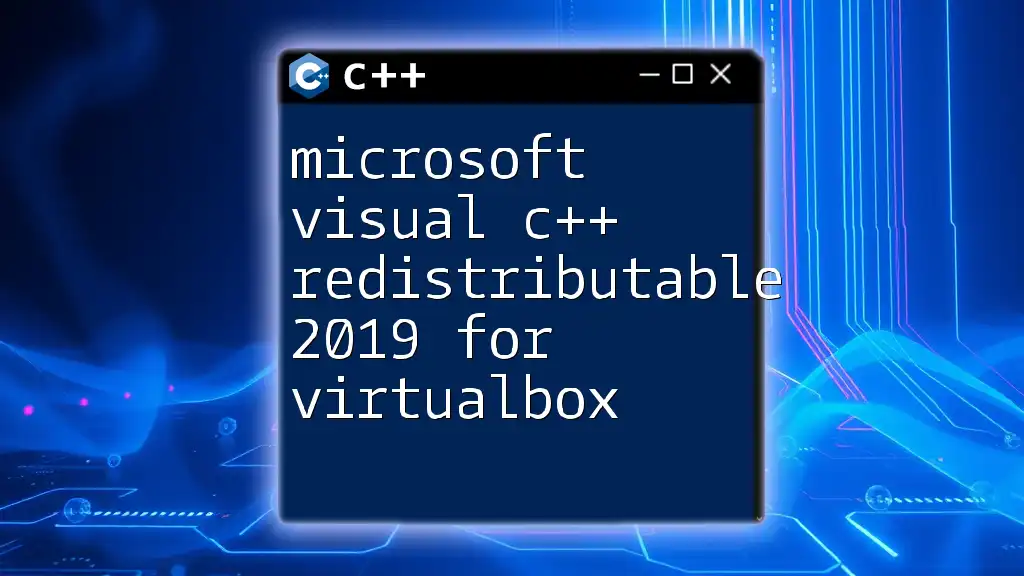
microsoft visual c++ redistributable 2019 for virtualbox
Further Reading and Resources
For more information, refer to the official Microsoft documentation on Visual C++ Redistributables and explore additional tutorials that can deepen your understanding of effective C++ command usage.
Распространяемые пакеты Microsoft Visual C++ (Visual C++ Redistributable) содержат необходимые компоненты для запуска игр и программ, разработанных с помощью соответствующих версий Visual Studio и, как правило, нужны при ошибках вида «Запуск программы невозможен» так как система не обнаружила файлы DLL с названиями, начинающимися с msvcr или msvcp. Чаще всего требуются компоненты Visual Studio 2012, 2013, 2015, но есть возможность загрузки и установки распространяемых пакетов Visual C++ версий 2005-2022.
Далее в инструкции описаны способы скачать распространяемые компоненты Visual C++ для Windows 11, Windows 10 и предыдущих версий, x64 и x86 (32-бит) официальным способом с сайта Майкрософт и путем установки из стороннего источника, о проблемах, с которыми можно столкнуться при установке и дополнительная информация, которая может оказаться полезной.
Загрузка распространяемых пакетов Visual C++ с сайта Майкрософт
Первый из способов скачать компоненты Visual C++ — официальный и, соответственно, самый безопасный. Для загрузки доступны следующие компоненты (при этом некоторые из них можно загрузить разными способами).
- Visual Studio 2015-2022 — при установке этого набора устанавливаются все необходимые распространяемые компоненты Visual C++ 2015, 2017, 2019 и 2022 в рамках одного файла установщика.
- Visual Studio 2013 (Visual C++ 12.0)
- Visual Studio 2012 (Visual C++ 11.0)
- Visual Studio 2010 SP1
- Visual Studio 2008 SP1
Важное примечание: если вы загружаете библиотеки для исправления ошибок при запуске игр и программ (система не обнаружила определённую DLL из пакета), а ваша система — 64-разрядная, следует скачать и установить как x86 компоненты (для 32-бит), так и x64 версии, так как многим программам для запуска нужны библиотеки 32-бит (x86) даже в x64 версиях Windows.
Порядок загрузки компонентов будет следующим:
- Зайдите на официальную страницу и выберите нужный компонент для загрузки.
- Для Visual C++ 2015-2022 достаточно напрямую скачать и установить файлы vc_redist.x86.exe и vc_redist.x64.exe для x64 систем, только x86-вариант для 32-бит систем или vc_redist.arm64.exe для устройств с ARM-процессорами.
- Для компонентов Visual C++ 2013 аналогичным образом скачайте файлы установщиков из раздела «распространяемые пакеты Microsoft Visual C++ для Visual Studio 2013».
- Для некоторых компонентов (например, для версии Visual C++ 2012) вы увидите предложение войти с вашей учетной записью Майкрософт. Но делать это не обязательно — ниже в этой статье я дам ссылки на прямую загрузку с сайта Майкрософт без необходимости входа.
Также на сайте Майкрософт доступны отдельные страницы для загрузки распространяемых пакетов Microsoft Visual C++ список таких страниц далее:
- Visual C++ 2013 (во второй части страницы есть прямые ссылки для скачивания x86 и x64 версий)
- Visual C++ 2010
- Visual C++ 2008
- Visual C++ 2017 (x64)
- Visual С++ 2015 — первая и вторая страницы загрузки на официальном сайте
После скачивания нужных компонентов Visual C++, запускаем загруженные файлы и проходим весь процесс установки.

Возможные проблемы при установке:
- Если при установке отдельных компонентов вам сообщат, что они уже есть на компьютере, попробуйте установщик другой разрядности (возможно, не хватает именно его).
- Если вы уверены, что проблемы при запуске программ или игр вызваны каким-то набором компонентов, но он не устанавливается, посмотрите: присутствует ли он в списке в Панель управления — Программы и компоненты. Если да, то попробуйте удалить его там и заново запустить установщик.
- Если вы отключали какие-либо службы Windows 11, 10 и предыдущих версий системы, связанные с обновлениями или «установщиком Windows», это может приводить к ошибкам при установке библиотек Visual C++.
- Отдельные инструкции про ошибку 0x80070666 при установке компонентов Visual C++ и Неопознанную ошибку 0x80240017.
Winget
В Windows 11 и 10 присутствует встроенный менеджер пакетов Winget, позволяющий выполнять загрузку и установку программ и компонентов из доверенных источников с помощью интерфейса командной строки. Достаточно выполнить следующие шаги:
- Запустите командную строку, Windows PowerShell или Терминал Windows от имени администратора: сделать это можно из меню по правому клику на кнопке «Пуск».
- Введите команду
winget search vcredist
и нажмите Enter. В результате вы увидите список доступных для установки компонентов Visual C++ Redistributable.
- Выберите необходимый для установки компонент, скопируйте его ИД из соответствующей колонки, введите команду
winget install скопированный_ИД
и нажмите Enter.
- В результате будет автоматически загружен соответствующий файл и автоматически запущена его установка.
При необходимости, используя Winget вы можете автоматизировать установку и сделать так, чтобы набор нужных компонентов устанавливался автоматически без необходимости вводить команды вручную для каждого из них по порядку, подробнее — в этой инструкции.
Неофициальный способ скачать библиотеки DLL — Visual C++ Runtime Installer (All-In-One)
Есть и неофициальные установщики необходимых для запуска программ DLL файлов Visual Studio. Один из таких установщиков, судя по всему, безопасный — Visual C++ Runtime Installer (All-In-One), устанавливающий сразу все необходимые компоненты (x86 и x64) из одного оффлайн-установщика.
Процесс установки выглядит следующим образом:
- Запуск установщика и нажатие Y в окне установщика.
- Дальнейший процесс установки будет автоматическим, при этом, перед установкой компонентов, существующие наборы распространяемых пакетов Visual Studio будут удалены с компьютера. Устанавливаются распространяемые пакеты Visual C++ 2005-2022 годов, а также дополнительные библиотеки.
Скачать Visual C++ Runtime Installer (All-In-One) можно GitHub проекта или с сайта https://www.majorgeeks.com.

В завершение — некоторые дополнительные нюансы, которые начинающие пользователи часто упускают при установке распространяемых компонентов Visual C++ на компьютере:
- Библиотеки Visual C++ не являются взаимозаменяемыми: например, если для работы игры или программы требуется версия Visual C++ 2013, нужно её установить, несмотря на то, что на компьютере уже установлена версия 2015-2022.
- Как было отмечено в первом разделе материала, для x64-систем почти всегда требуется установка не только x64-версии библиотек, но и x86 (32-бит), поскольку многими программами используются именно 32-разрядные DLL даже в 64-бит Windows.
- В случае, если перед тем как прийти к загрузке и установке компонентов вы вручную скачивали отдельные файлы DLL со сторонних сайтов и копировали их в системные папки, рекомендую их удалить (только те, что вы самостоятельно туда поместили) перед запуском установки компонентов.
Если остаются вопросы или что-то не получается, опишите ситуацию в комментариях, я постараюсь помочь. Но, надеюсь, проблемы были решены, а необходимые компоненты установлены.